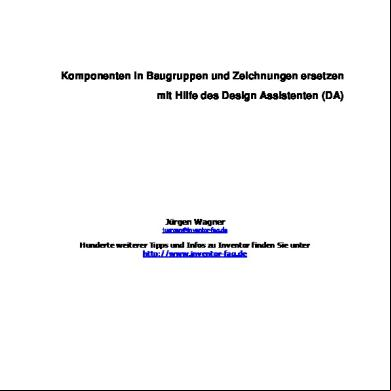Komponenten In Baugruppen Und Zeichnungen Ersetzen 3o1z1m
This document was ed by and they confirmed that they have the permission to share it. If you are author or own the copyright of this book, please report to us by using this report form. Report 3b7i
Overview 3e4r5l
& View Komponenten In Baugruppen Und Zeichnungen Ersetzen as PDF for free.
More details w3441
- Words: 734
- Pages: 8
Komponenten in Baugruppen und Zeichnungen ersetzen mit Hilfe des Design Assistenten (DA)
Jürgen Wagner [email protected]
Hunderte weiterer Tipps und Infos zu Inventor finden Sie unter http://www.inventor-faq.de
www.inventor-faq.de © Jürgen Wagner
Ist-Zustand Es gibt eine Baugruppe „ARBOR PRESS.iam“ die aus verschiedenen Bauteilen besteht. U.a. sind dies die Teile „ARBOR FRAME.ipt“ und „FACE PLATE.ipt“ zu denen, wie zur Baugruppe selbst, Zeichnungen existieren.
Ziel Von der Baugruppe soll eine neue Revision erstellt werden, bei der die Teile „ARBOR FRAME.ipt“ und „FACE PLATE.ipt“ geändert werden müssen. Die Originaldateien sollen erhalten bleiben! Zur Vorbereitung der Änderung sind Kopien der Baugruppe und der Teile zu erzeugen inkl. der Zeichnungen dieser Komponenten. Die Kopien werden mit dem Index „REV2“ gekennzeichnet. ARBOR_PRESS REV2.iam ARBOR_ASSEMBLY REV2.idw - ARBOR_FRAME REV2.ipt ARBOR_FRAME REV2.idw - FACE PLATE REV2.ipt FACE PLATE REV2.idw Sobald die Dateien in diese neue Struktur kopiert wurden können die konstruktiven Änderungen durchgeführt werden. www.inventor-faq.de © Jürgen Wagner
Vorgehen Unser Ziel kann, sollte kein EDM-System wie Vault oder Com Productstream eingesetzt werden, mit dem Design Assistent (DA) erreicht werden. Allgemeine Infos zum DA finden Sie hier: http://www.inventor-faq.de/Allgemein/allg5.htm Um die Dateien im DA bearbeiten zu können, dürfen die Dateien nicht in Inventor geöffnet sein. Die Zeichnung der obersten Ebene (ARBOR_ASSEMBLY.idw) können wir direkt im Explorer kopieren, da diese Zeichnung (wie alle anderen Zeichnungen auch) in keinem Dokument referenziert ist.
Design Assistent aufrufen Öffnen Sie den Windows Explorer und suchen Sie die oberste Datei, d.h. die Zeichnung der Hauptbaugruppe. In unserem Fall die Datei manuell kopierte ARBOR_ASSEMBLY REV2.idw.
Hier können Sie die Struktur der Baugruppe erkennen. Die Baugruppe ist in der Zeichnung referenziert. Die Teile wiederum sind von der Baugruppe referenziert. Wenn wir in den Verwalten wechseln, können wir beginnen, Datei zu kopieren.
www.inventor-faq.de © Jürgen Wagner
Datei kopieren und Referenzen in Zeichnungen ersetzen Die kopierte Zeichnung enthält die Baugruppe . Wir wollen diese Baugruppe ändern, also muss sie eine neue Revision bekommen. Klicken Sie mit der linken Maustaste in der Spalte „Vorgang“ auf „keine“ und wählen sie „Kopieren“, da wir eine Kopie der Originalbaugruppe erstellen wollen.
Klicken Sie dann mit der rechten Maustaste in der Spalte Name auf das Feld, das den zu ändernden Dateinamen enthält und wählen Sie „Name ändern“.
In der folgenden Dialogbox geben Sie den Namen der Kopie ein, die Sie erstellen wollen.
Um den Vorgang abzuschließen klicken Sie im DA oben auf „Speichern“.
www.inventor-faq.de © Jürgen Wagner
Jetzt kopieren wir die Bauteile, die wir in der neuen Baugruppe ändern wollen und kopieren gleichzeitig die zugehörigen Zeichnungen. Wir beginnen mit dem Bauteil „ARBOR_FRAME.IPT“. Markieren Sie das Teil in der Baumstruktur (es wird blau hinterlegt) und klicken Sie anschließend auf „Dateien suchen“ um die Zeichnung zu finden, die dieses Bauteil enthält. Achten Sie darauf, dass bei „einzubeziehenden Dateitypen“ die Zeichnung angehakt ist.
Die gefunden Zeichnung kopieren wir nun, da wir ja wollen, das die Kopie auf das noch zu kopierende Bauteil ARBOR_FRAME_REV2.ipt zurückgreift.
Name ändern nicht vergessen! (=Arbor_Frame REV2.idw)
Wenn wir nun wieder das Bauteil „Arbor Press“ oben in der Baustruktur anklicken und dann auf den Knopf „Dateien suchen“ klicken, findet der DA 2 zugehörige Zeichnungen, das Original und die Kopie. www.inventor-faq.de © Jürgen Wagner
Nun tauschen wir das Bauteil „Arbor Press“ in der kopierte Bagruppe UND der kopierten Zeichnung aus, dass sowohl unsere kopierte Baugruppe als auch unsere kopierte Zeichnung auf das neue Bauteil verweisen. Markieren Sie dazu oben das Bauteil „Arbor Press“ und unten die zu ändernde Zeichnung ARBOR_FRAME REV2.idw und setzen sie die IDW auf „Aktualisieren“.
Wählen Sie oben beim Bauteil „Kopieren“ und ändern Sie auch den Namen, wie wir es bereits bei der Baugruppe und der Zeichnung gemacht haben. Vergessen Sie nicht, den Speichernknopf im DA zu drücken (oben rechts)
Löschen Sie die untere Ansicht der Zeichnungen (Button Löschen) und führen Sie eine neue Suche durch. Es wird nun die zum kopierten Bauteil zugehörige, kopierte Zeichnung gefunden.
Verfahren Sie gleich für alle weiteren Bauteile. www.inventor-faq.de © Jürgen Wagner
Zusammenfassung - Hauptzeichnung im Explorer kopieren und in DA öffnen - Baugruppe kopieren und umbenennen - Bauteil markieren und zugehörige IDW suchen
Zeichnung kopieren und Änderung speichern (Speichernknopf oben rechts) Zeichnungen wieder suchen lassen Kopierte Zeichnung auf aktualisieren setzen
Bauteil kopieren (Name ändern nicht vergessen)
Im DA Speichern anklicken Prozess durchlaufen bis alle Dateien kopiert wurden.
www.inventor-faq.de © Jürgen Wagner
Ergebnis
Neue Hauptbaugruppenzeichnung, neue Hauptbaugruppe mit 2 ausgetauschten Teilen Die Zeichnungen zu den kopierten Teilen wurden ebenfalls kopiert und verweisen auf die neuen Teile.
www.inventor-faq.de © Jürgen Wagner
Jürgen Wagner [email protected]
Hunderte weiterer Tipps und Infos zu Inventor finden Sie unter http://www.inventor-faq.de
www.inventor-faq.de © Jürgen Wagner
Ist-Zustand Es gibt eine Baugruppe „ARBOR PRESS.iam“ die aus verschiedenen Bauteilen besteht. U.a. sind dies die Teile „ARBOR FRAME.ipt“ und „FACE PLATE.ipt“ zu denen, wie zur Baugruppe selbst, Zeichnungen existieren.
Ziel Von der Baugruppe soll eine neue Revision erstellt werden, bei der die Teile „ARBOR FRAME.ipt“ und „FACE PLATE.ipt“ geändert werden müssen. Die Originaldateien sollen erhalten bleiben! Zur Vorbereitung der Änderung sind Kopien der Baugruppe und der Teile zu erzeugen inkl. der Zeichnungen dieser Komponenten. Die Kopien werden mit dem Index „REV2“ gekennzeichnet. ARBOR_PRESS REV2.iam ARBOR_ASSEMBLY REV2.idw - ARBOR_FRAME REV2.ipt ARBOR_FRAME REV2.idw - FACE PLATE REV2.ipt FACE PLATE REV2.idw Sobald die Dateien in diese neue Struktur kopiert wurden können die konstruktiven Änderungen durchgeführt werden. www.inventor-faq.de © Jürgen Wagner
Vorgehen Unser Ziel kann, sollte kein EDM-System wie Vault oder Com Productstream eingesetzt werden, mit dem Design Assistent (DA) erreicht werden. Allgemeine Infos zum DA finden Sie hier: http://www.inventor-faq.de/Allgemein/allg5.htm Um die Dateien im DA bearbeiten zu können, dürfen die Dateien nicht in Inventor geöffnet sein. Die Zeichnung der obersten Ebene (ARBOR_ASSEMBLY.idw) können wir direkt im Explorer kopieren, da diese Zeichnung (wie alle anderen Zeichnungen auch) in keinem Dokument referenziert ist.
Design Assistent aufrufen Öffnen Sie den Windows Explorer und suchen Sie die oberste Datei, d.h. die Zeichnung der Hauptbaugruppe. In unserem Fall die Datei manuell kopierte ARBOR_ASSEMBLY REV2.idw.
Hier können Sie die Struktur der Baugruppe erkennen. Die Baugruppe ist in der Zeichnung referenziert. Die Teile wiederum sind von der Baugruppe referenziert. Wenn wir in den Verwalten wechseln, können wir beginnen, Datei zu kopieren.
www.inventor-faq.de © Jürgen Wagner
Datei kopieren und Referenzen in Zeichnungen ersetzen Die kopierte Zeichnung enthält die Baugruppe . Wir wollen diese Baugruppe ändern, also muss sie eine neue Revision bekommen. Klicken Sie mit der linken Maustaste in der Spalte „Vorgang“ auf „keine“ und wählen sie „Kopieren“, da wir eine Kopie der Originalbaugruppe erstellen wollen.
Klicken Sie dann mit der rechten Maustaste in der Spalte Name auf das Feld, das den zu ändernden Dateinamen enthält und wählen Sie „Name ändern“.
In der folgenden Dialogbox geben Sie den Namen der Kopie ein, die Sie erstellen wollen.
Um den Vorgang abzuschließen klicken Sie im DA oben auf „Speichern“.
www.inventor-faq.de © Jürgen Wagner
Jetzt kopieren wir die Bauteile, die wir in der neuen Baugruppe ändern wollen und kopieren gleichzeitig die zugehörigen Zeichnungen. Wir beginnen mit dem Bauteil „ARBOR_FRAME.IPT“. Markieren Sie das Teil in der Baumstruktur (es wird blau hinterlegt) und klicken Sie anschließend auf „Dateien suchen“ um die Zeichnung zu finden, die dieses Bauteil enthält. Achten Sie darauf, dass bei „einzubeziehenden Dateitypen“ die Zeichnung angehakt ist.
Die gefunden Zeichnung kopieren wir nun, da wir ja wollen, das die Kopie auf das noch zu kopierende Bauteil ARBOR_FRAME_REV2.ipt zurückgreift.
Name ändern nicht vergessen! (=Arbor_Frame REV2.idw)
Wenn wir nun wieder das Bauteil „Arbor Press“ oben in der Baustruktur anklicken und dann auf den Knopf „Dateien suchen“ klicken, findet der DA 2 zugehörige Zeichnungen, das Original und die Kopie. www.inventor-faq.de © Jürgen Wagner
Nun tauschen wir das Bauteil „Arbor Press“ in der kopierte Bagruppe UND der kopierten Zeichnung aus, dass sowohl unsere kopierte Baugruppe als auch unsere kopierte Zeichnung auf das neue Bauteil verweisen. Markieren Sie dazu oben das Bauteil „Arbor Press“ und unten die zu ändernde Zeichnung ARBOR_FRAME REV2.idw und setzen sie die IDW auf „Aktualisieren“.
Wählen Sie oben beim Bauteil „Kopieren“ und ändern Sie auch den Namen, wie wir es bereits bei der Baugruppe und der Zeichnung gemacht haben. Vergessen Sie nicht, den Speichernknopf im DA zu drücken (oben rechts)
Löschen Sie die untere Ansicht der Zeichnungen (Button Löschen) und führen Sie eine neue Suche durch. Es wird nun die zum kopierten Bauteil zugehörige, kopierte Zeichnung gefunden.
Verfahren Sie gleich für alle weiteren Bauteile. www.inventor-faq.de © Jürgen Wagner
Zusammenfassung - Hauptzeichnung im Explorer kopieren und in DA öffnen - Baugruppe kopieren und umbenennen - Bauteil markieren und zugehörige IDW suchen
Zeichnung kopieren und Änderung speichern (Speichernknopf oben rechts) Zeichnungen wieder suchen lassen Kopierte Zeichnung auf aktualisieren setzen
Bauteil kopieren (Name ändern nicht vergessen)
Im DA Speichern anklicken Prozess durchlaufen bis alle Dateien kopiert wurden.
www.inventor-faq.de © Jürgen Wagner
Ergebnis
Neue Hauptbaugruppenzeichnung, neue Hauptbaugruppe mit 2 ausgetauschten Teilen Die Zeichnungen zu den kopierten Teilen wurden ebenfalls kopiert und verweisen auf die neuen Teile.
www.inventor-faq.de © Jürgen Wagner